360安全卫士-电脑安全软件-360安全卫士下载 v12.1官方正式版

- 软件大小:查看
- 软件语言:简体中文
- 授权方式:免费软件
- 更新时间:2023-06-27
- 软件类型:国产软件
- 推荐星级:
- 运行环境:XP,Win7,Win8,Win10,Win11
|
360安全卫士是当前功能最强、效果最好、最受用户欢迎的上网必备安全软件。由于使用方便,用户口碑好,目前4.2亿中国网民中,首选安装360的已超过3亿。360安全卫士拥有查杀木马、清理插件、修复漏洞、电脑体检等多种功能,并独创了“木马防火墙”功能,依靠抢先侦测和云端鉴别,可全面、智能地拦截各类木马,保护用户的帐号、隐私等重要信息。目前木马威胁之大已远超病毒,360安全卫士运用云安全技术,在拦截和查杀木马的效果、速度以及专业性上表现出色,能有效防止个人数据和隐私被木马窃取,被誉为“防范木马的第一选择”。360安全卫士自身非常轻巧,同时还具备开机加速、垃圾清理等多种系统优化功能,可大大加快电脑运行速度,内含的360软件管家还可帮助用户轻松下载、升级和强力卸载各种应用软件。
360安全卫士12.1更新日志 【1】连接360安全大脑:智能识别多种攻击场景,病毒查杀等主要功能的检测和处理能力显著提升。 【2】加速球:全新升级为智能助理“小贝”,集“智能对话”、“电脑加速”、“安全防护” 为一体,更智能满足用户需求 【3】健康助手:定时休息过滤蓝光,保护用眼健康 【4】电脑清理:清理能力再升级,并支持对电脑文件深度清理,释放更多可用空间 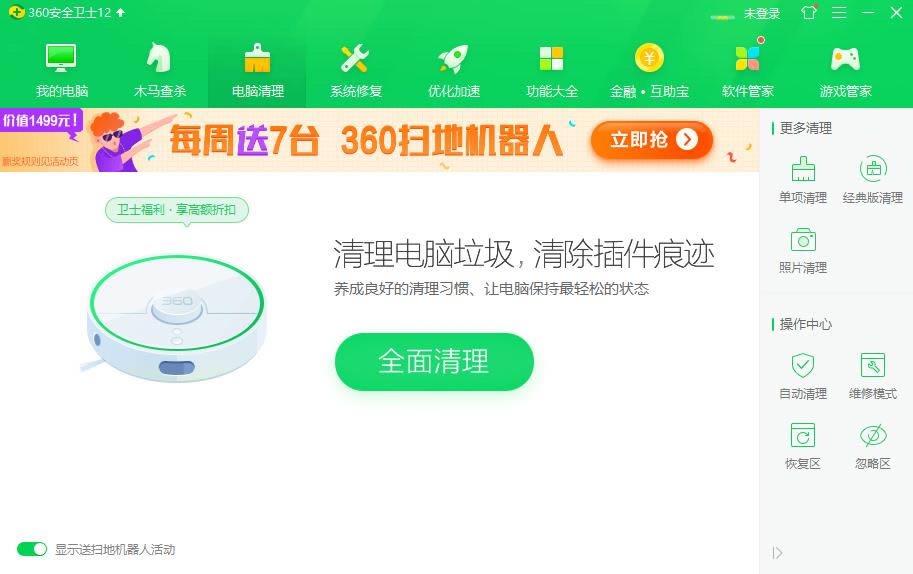
360安全卫士软件特色 IE功能增强 四大特点,保证上网安全,无广告骚扰,更高效 安全防护中心 网盾、木马防火墙、安全保镖三合一,最全面的安全保护 网购先赔功能 构建安全的网购环境,解决用户网购问题,高额的先赔保障,广大网民的选择 开机小助手 酷炫皮肤随意换,界面简洁,还将天气信息、新闻等结合在一起,获取信息更方便了 360安全卫士功能介绍 1、电脑体检——对计算机进行详细的安全检查。 2、查杀木马——使用360云引擎、小红伞本地引擎、360启发式引擎、QVM四引擎杀毒。 3、修复漏洞——及时更新修复系统漏洞。 4、系统修复——可以修复普遍的系统设置、上网设置问题。 5、电脑清理——可全面、自定义扫描,清理系统垃圾、痕迹,并可清理注册表。 6、优化加速——限制启动项,加快开机速度,还可进行硬盘智能加速和磁盘碎片整理。 7、功能大全——数十种功能任你选。 8、软件管家——软件下载安全,海量资源随意选。 9、电脑门诊——轻松解决电脑其他问题。(免费) 10、娱乐功能——强大的游戏娱乐功能。 360安全卫士常见问题解析 360安全卫士怎么卸载? 据小编了解,很多朋友不知道360安全卫士怎么卸载,其实方法有很多,下面就给大家讲讲吧。 1、右击360安全卫士运行图标,选择退出; 2、通过开始菜单,找到控制面板; 3、在控制面板中选择【程序和功能】; 4、右击【360安全卫士】,选择卸载,开始卸载; 5、是否完全移除,选择“是”; 6、卸载完成后勾选下面两项,以免残留垃圾软件。 7、卸载后重启电脑,彻底删除所有文件。 360安全卫士浏览器主页被篡改怎么办? 1、打开360安全卫士主界面→功能大全→主页修复→开始扫描。

2、修复后重启电脑,即可解决问题。 360安全卫士安装步骤 小编带大家来学习一下360安全卫士的安装过程吧。 1、在本站下载最新版安装包后,双击安装包进行安装。 2、你可以选择【快速安装】,也可以选择【自定义安装】。快速安装,软件会自行决定安装在什么地方,怎样安装等。小编建议自定义安装,因为可以去除不必要的捆绑。 3、选择【自定义安装】后,你可以选择软件安装位置。 4、安装过程需要些时间,请耐心等待。安装完成后会出现提示,你可以选择“立即打开360安全卫士”。 360安全卫士使用技巧 360安全卫士怎么设置默认浏览器 1、进入到默认软件设置之后,拉到最下面,可以看到默认浏览器设置选项,如下图,点击设置默认浏览器。 2、进入到浏览器防护设置,在这里可以设置上网首页、默认搜索引擎以及默认浏览器防护设置。 2、我们选择360安全浏览器为默认浏览器,然后打开右边的锁定开关即可完成设置,以后就不怕同类软件进行默认浏览器的篡改了。 360加速球关闭方法 1、首先我们打开360安全卫士,点击更多
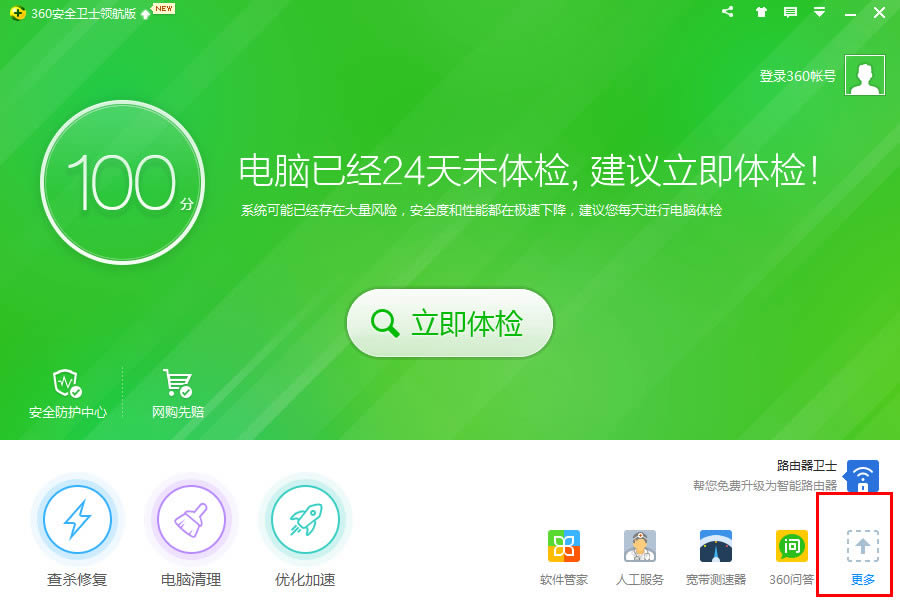
2、进入点击流量防火墙
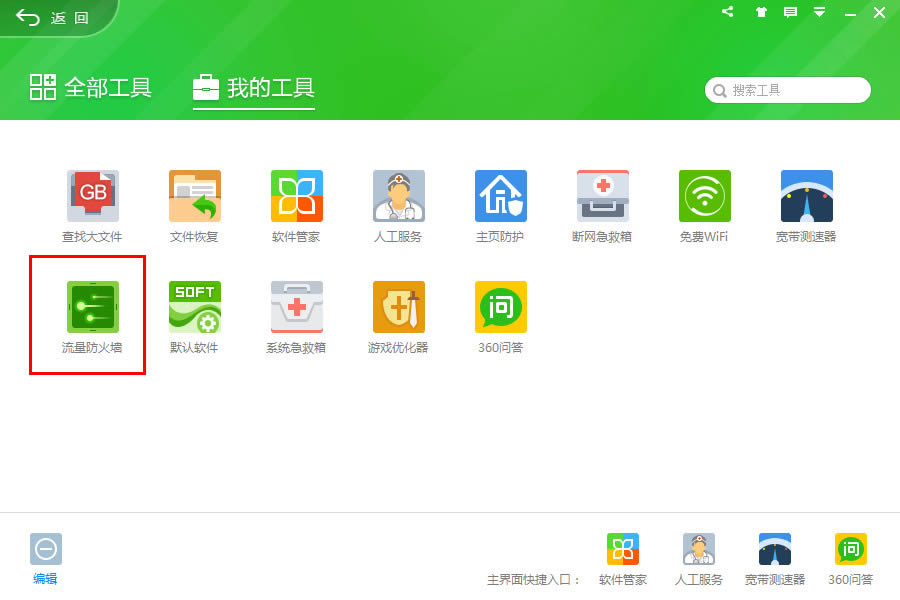
3、在弹出的对话框中点击右上角设置按钮
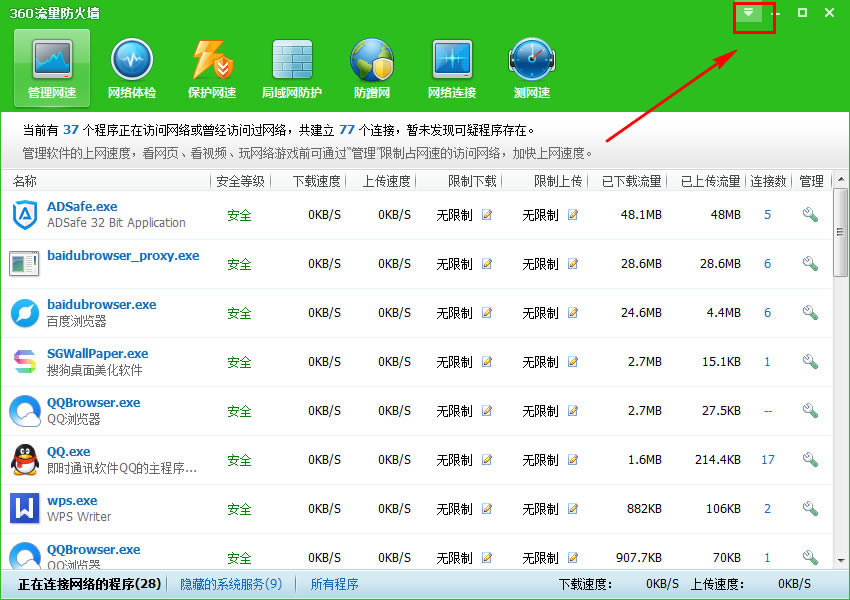
4、在流量防火墙设置中我们去掉“显示悬浮窗”的勾勾==点击确定
 一台电脑每个操作系统下不必同时安装两套或两套以上的杀毒软件。另外建议查看不兼容的程序列表: |


